مرور سریع اینستاگرام
سرویس اینستاگرام از جمله سرویسهای محبوب در میان کاربران ایرانی است که با اعمال فیلترینگ هوشمند روی آن دسترسی به محتوای ارائه شده در این سرویس از محدودیت خاصی برخوردار نبوده از جمله سرویسهای محبوب در میان کاربران ایرانی است که با اعمال فیلترینگ هوشمند روی آن دسترسی به محتوای ارائه شده در این سرویس از محدودیت خاصی برخوردار نبوده و روز به روز کاربران آن افزایش مییابد.
همانطور که میدانید یکی از امکانات موجود در این سرویس، مرور محتوای چندرسانهای منتشر شده توسط دیگر کاربران از سراسر دنیاست که برای انجام این کار کافی است به بخش جستوجو در اپلیکیشن این نرمافزار مراجعه کنید. (روی آیکون ذرهبین فشار دهید) محتوای موجود در این فهرست به کمک تصاویر کوچکی برای شما نمایش داده میشود و بسیاری از کاربران برای مشاهده محتوا در اندازه بزرگتر، روی آن فشار میدهند.
این روش شیوهای معمول است که اغلب کاربران از آن کمک میگیرند، اما مشکلی که استفاده از آن به همراه دارد خستهکننده بودن عملیات برگشت به فهرست و انتخاب محتوای دیگر و تکرار این عملیات برای مشاهده چند محتوا در فهرست جستوجوست.
دوست دارید مشاهده محتوا در اندازه بزرگتر را سریعتر و بدون نیاز به انجام این عملیات تکراری (ورود به صفحه محتوا و برگشت به فهرست جستوجو) اجرا کنید؟ برای خلاصی از این مشکل، استفاده از ترفند زیر را به شما پیشنهاد میکنیم:
توجه: استفاده از این روش در تمام بخشهای اپلیکیشن و برای مرور سریع همه محتوا امکانپذیر است.
تنها کاری که باید انجام دهید این است که انگشت خود را روی محتوای موردنظر فشار داده و نگه دارید تا تصویر یا ویدئوی موردنظر در اندازه بزرگتر نمایش داده شود.
هرگاه انگشت خود را از روی صفحه بردارید، محتوا بسته شده و فهرست جستوجو (یا همان صفحه زیرین) در اختیار شما قرار میگیرد.



_951572.jpg)



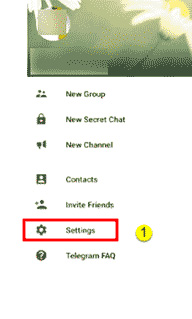
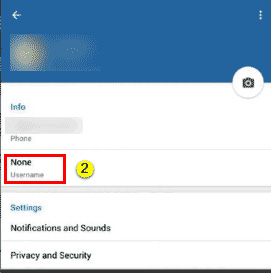
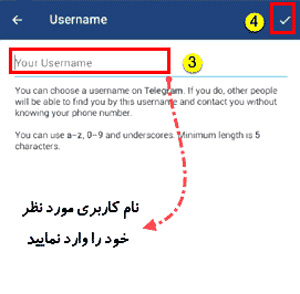
_850983.jpg)

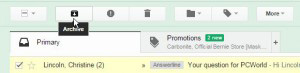
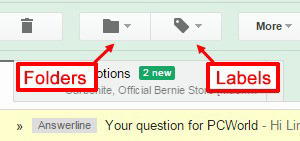
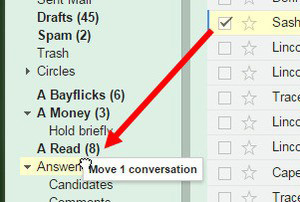

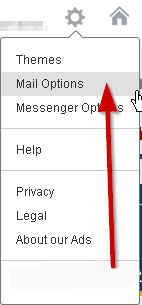

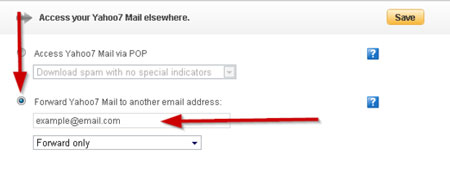
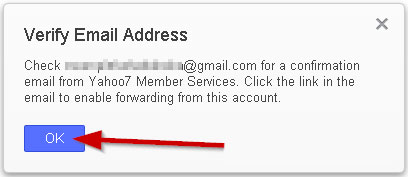
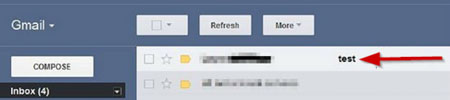

 آشنایی با انواع نمک خوراکی و خواص آنها
آشنایی با انواع نمک خوراکی و خواص آنها با خواب بعد ناهار چه کنیم ؟
با خواب بعد ناهار چه کنیم ؟ علائم و درمان کندرومالاسی یا نرمی کشکک زانو
علائم و درمان کندرومالاسی یا نرمی کشکک زانو آموزش بکاپ گیری از گوشی های اندرویدی
آموزش بکاپ گیری از گوشی های اندرویدی آثار و زندگی پر فراز و نشیب صادق هدایت!
آثار و زندگی پر فراز و نشیب صادق هدایت! ۴ اشتباه ساده که امنیت گوشی را به خطر میاندازند!
۴ اشتباه ساده که امنیت گوشی را به خطر میاندازند! ۹ راهکار برای حفظ سلامتی جسمی و روحی در محیط کار
۹ راهکار برای حفظ سلامتی جسمی و روحی در محیط کار ۶ ماسک صورت مخصوص شب برای داشتن پوستی رویایی
۶ ماسک صورت مخصوص شب برای داشتن پوستی رویایی آموزش دانلود و نصب فری گیت (فیلتر شکن)freegate
آموزش دانلود و نصب فری گیت (فیلتر شکن)freegate آموزش کامل کار با نرم افزار هویج
آموزش کامل کار با نرم افزار هویج آموزش تغییر رنگ پس زمینه آیفون در ios9
آموزش تغییر رنگ پس زمینه آیفون در ios9 مخفیکاری اطلاعات در دل تصاویر
مخفیکاری اطلاعات در دل تصاویر جزییاتی جدید از گوشی GALAXY S7 ACTIVE سامسونگ
جزییاتی جدید از گوشی GALAXY S7 ACTIVE سامسونگ معرفی مکان هایی برای پیک نیک در نزدیکی تهران
معرفی مکان هایی برای پیک نیک در نزدیکی تهران_16513.jpg) قلم هوشمند EQUIL با قابلیت ضبط و بازنشر متون بر روی گوشیهای هوشمند
قلم هوشمند EQUIL با قابلیت ضبط و بازنشر متون بر روی گوشیهای هوشمند ساخت نخستین هدست سینمای شخصی جهان (+عکس)
ساخت نخستین هدست سینمای شخصی جهان (+عکس) گریه کردن در دوران بارداری روی جنین تأثیر میگذارد؟
گریه کردن در دوران بارداری روی جنین تأثیر میگذارد؟_213306.jpg) ۵ اقدام ساده برای محافظت از دستگاه اندرویدی خود در برابر ویروس
۵ اقدام ساده برای محافظت از دستگاه اندرویدی خود در برابر ویروس 10 درس موفقیت از بیل گیتس برای کارآفرین ها
10 درس موفقیت از بیل گیتس برای کارآفرین ها احکامی که زنان باید پس از طلاق رعایت کنند
احکامی که زنان باید پس از طلاق رعایت کنند تولید رباتهای خودران تحویل کالا
تولید رباتهای خودران تحویل کالا